Toshiba NB305, NB300 Manual [it]

Manuale utente
TOSHIBA mini NB300/NB305
computers.toshiba-europe.com

mini NB300/NB305
Copyright
©2009 TOSHIBA Corporation. Tutti i diritti riservati. Ai sensi della legge sul copyright, il presente manuale non può essere riprodotto in alcuna forma senza l'autorizzazione scritta di Toshiba. Toshiba declina qualunque responsabilità derivante dall'uso delle informazioni contenute nel manuale.
Manuale utente mini NB300/NB305 TOSHIBA Prima edizione ottobre 2009
I diritti d'autore (copyright) di brani musicali, filmati, programmi informatici, database e altri tipi di proprietà intellettuale tutelati dalle leggi sul copyright appartengono all'autore o al titolare del copyright. Il materiale protetto da copyright può essere riprodotto esclusivamente per uso personale o in ambito domestico. Qualunque altro uso non previsto da quanto dichiarato sopra (inclusi la conversione in formato digitale, l'alterazione, il trasferimento di materiale copiato e la distribuzione su una rete) e non autorizzato dal titolare del copyright è una violazione del copyright o dei diritti dell'autore ed è pertanto perseguibile in sede civile o penale. Qualunque riproduzione di materiale contenuto nel presente manuale deve essere effettuata in conformità con le leggi sul copyright.
Declinazione di responsabilità
Questo manuale è stato redatto e rivisto con cura. Le istruzioni e le descrizioni in esso contenute si riferiscono ai personal computer portatili TOSHIBA mini NB300/NB305 e sono corrette al momento della stampa. I prodotti e i manuali successivi sono tuttavia soggetti a modifiche senza preavviso. TOSHIBA non risponde dei danni provocati direttamente o indirettamente da errori, omissioni o discrepanze tra il computer e il manuale.
Marchi
IBM è un marchio registrato e IBM PC è un marchio di International Business Machine Corporation.
Intel, Intel Atom sono marchi o marchi registrati di Intel Corporation.
Microsoft, Windows e il logo Windows sono marchi registrati o marchi commerciali di Microsoft Corporation.
DirectX, ActiveDesktop, DirectShow e Windows Media sono marchi registrati di Microsoft Corporation.
Adobe è un marchio o un marchio registrato di Adobe Systems Incorporated negli Stati Uniti.
Bluetooth è un marchio registrato di proprietà del legittimo titolare e viene utilizzato da TOSHIBA dietro specifica licenza.
ConfigFree è un marchio di fabbrica di TOSHIBA Corporation. Wi-Fi è un marchio registrato della Wi-Fi Alliance.
Secure Digital e SD sono marchi commerciali di SD Card Association. MultiMediaCard e MMC sono marchi di MultiMediaCard Association.
Il presente manuale potrebbe contenere altri marchi e marchi registrati non inclusi in questo elenco.
Manuale utente |
ii |

mini NB300/NB305
Dichiarazione di conformità UE
Questo prodotto è contrassegnato dal marchio CE in conformità con le direttive europee vigenti. La responsabilità del marchio CE è di competenza di TOSHIBA Europe GmbH, Hammfelddamm 8, 41460 Neuss, Germania. La Dichiarazione di conformità UE completa e ufficiale è disponibile nel sito Internet di TOSHIBA all'indirizzo http://epps.toshiba-teg.com.
Conformità CE
Questo prodotto è contrassegnato dal marchio CE in conformità alle relative direttive europee, in particolare alla direttiva 2004/108/CE concernente la compatibilità elettromagnetica del notebook e degli accessori elettronici, compreso l'adattatore di alimentazione fornito in dotazione, la direttiva 1999/5/CE relativa alle apparecchiature radio e alle apparecchiature terminali di telecomunicazione, in caso di accessori implementati di telecomunicazione e la direttiva 2006/95/CE concernente la bassa tensione per l'adattatore di alimentazione in dotazione. Questo prodotto e gli accessori opzionali originali sono progettati in modo da garantire la conformità con le norme CEM (compatibilità elettromagnetica) e di sicurezza. Tuttavia, TOSHIBA non può garantire la conformità del prodotto a queste norme qualora vengano collegati o utilizzati accessori o cavi non prodotti da TOSHIBA. In questi casi, spetterà alle persone che avranno collegato o utilizzato tali accessori o cavi garantire che il sistema (PC e cavi/accessori) sia ancora conforme alle norme applicabili. In generale, per evitare problemi di compatibilità elettromagnetica, è opportuno osservare le seguenti raccomandazioni:
■Collegare e utilizzare esclusivamente accessori recanti il marchio CE.
■Collegare esclusivamente cavi schermati di alta qualità.
Ambiente di lavoro
Questo prodotto è conforme alle norme CEM (compatibilità elettromagnetica) previste per gli ambienti residenziali, commerciali e dell'industria leggera. TOSHIBA non approva l'uso di questo prodotto al di fuori di tali ambienti. Ad esempio, i seguenti ambienti non sono approvati:
■Ambienti industriali (ad es. ambienti con tensione di 380 V trifase)
■Ambienti medici
■Autoveicoli
■Velivoli
TOSHIBA non si assume alcuna responsabilità per eventuali conseguenze derivanti dall'uso del prodotto in ambienti di lavoro non approvati.
Tali conseguenze possono essere:
■Interferenze con altri dispositivi o apparecchiature presenti nell'ambiente circostante.
■Malfunzionamento del prodotto o perdita di dati a causa di interferenze generate da altri dispositivi o apparecchiature presenti nell'ambiente circostante.
Manuale utente |
iii |

mini NB300/NB305
Pertanto TOSHIBA consiglia vivamente di eseguire un test di compatibilità elettromagnetica sul prodotto in tutti gli ambienti di lavoro non approvati, prima di utilizzarlo in tali ambienti. Nel caso di automobili o velivoli, è necessario richiedere un'autorizzazione all'uso del prodotto alla casa produttrice o alla compagnia area. Inoltre, per motivi di sicurezza generale, non è ammesso l'uso di questo prodotto in ambienti con atmosfera esplosiva.
Nella parte inferiore del computer o sotto la batteria potrebbero essere presenti etichette relative alla conformità normativa e agli enti competenti.
GOST
Informazioni riguardanti esclusivamente gli stati dell'Unione Europea:
Smaltimento dei prodotti
Il simbolo del cestino con le rotelle a cui è sovrapposta una croce indica che i prodotti vanno raccolti e smaltiti separatamente dai rifiuti domestici. Le batterie e gli accumulatori integrati possono essere smaltiti insieme al prodotto. Verranno separati presso i centri di riciclaggio.
Una barra nera indica che il prodotto è stato introdotto sul mercato dopo il 13 agosto 2005.
Partecipando alla raccolta differenziata di prodotti e batterie, si contribuisce allo smaltimento corretto di questi materiali e quindi a evitare possibili conseguenze negative per l'ambiente e la salute umana.
Per maggiori informazioni dettagliate sulla raccolta e il riciclaggio nel proprio paese, visitate il nostro sito web (http://eu.computers.toshiba-europe.com) o contattate l'ufficio municipale preposto o il negozio presso il quale è stato effettuato l’acquisto.
Manuale utente |
iv |

mini NB300/NB305
Smaltimento di batterie e/o accumulatori
Il simbolo del cestino con le rotelle a cui è sovrapposta una croce indica che le batterie e/o gli accumulatori vanno raccolti e smaltiti separatamente dai rifiuti domestici.
Se la batteria o l'accumulatore contengono valori superiori a quelli 3E +J &G specificati per piombo (Pb), mercurio (Hg) e/o cadmio (Cd) secondo la
definizione indicata nella Direttiva sulle batterie (2006/66/CEE), il simbolo chimico indicante piombo (Pb), mercurio (Hg) e/o cadmio (Cd) viene riportato al di sotto del simbolo del cestino con le rotelle a cui è sovrapposta la croce.
Partecipando alla raccolta differenziata delle batterie, si contribuisce allo smaltimento corretto dei materiali e quindi alla prevenzione di possibili conseguenze negative per l'ambiente e la salute umana.
Per maggiori informazioni dettagliate sulla raccolta e il riciclaggio nel proprio paese, visitate il nostro sito web (http://eu.computers.toshiba-europe.com) o contattate l'ufficio municipale preposto o il negozio presso il quale è stato effettuato l’acquisto.
Questo simbolo potrebbe non essere esposto a seconda del paese e dell'area geografica di acquisto.
Programma ENERGY STAR®
Il vostro computer potrebbe essere compatibile ENERGY STAR®. Se il modello è conforme, sul computer è presente l'etichetta con il logo ENERGY STAR e si applicano le informazioni riportate di seguito.
TOSHIBA fa parte del programma ENERGY STAR e ha progettato questo prodotto in conformità alle direttive ENERGY STAR per l'efficienza energetica. Il computer viene consegnato con le opzioni di risparmio energetico preimpostate in modo da garantire condizioni operative e prestazioni di sistema ottimali sia quando è alimentato dalla rete elettrica che quando funziona a batteria.
Per risparmiare energia, il computer è impostato per attivare la modalità Sospensione a basso consumo energetico, che spegne il sistema e lo schermo dopo 15 minuti di inattività, in condizioni di alimentazione CA. TOSHIBA consiglia di lasciare attive questa e altre funzioni di risparmio energetico, in modo che il computer possa operare in condizioni di consumo energetico ottimali. Per riattivare il computer dalla modalità Sospensione, premere il pulsante di accensione.
I prodotti che fanno parte di ENERGY STAR, evitano le emissioni di gas serra, rispettando rigorose linee guida relative al consumo energetico stabilite dall'EPA statunitense e dalla Commissione Europea. Secondo l'EPA, un computer conforme alle nuove specifiche ENERGY STAR utilizza dal 20% al 50% in meno di energia, a seconda dell'utilizzo .
Per maggiori informazioni sul programma ENERGY STAR visitare il sito http://www.eu-energystar.org o http://www.energystar.gov.
Manuale utente |
v |

mini NB300/NB305
Smaltimento del computer e delle batterie
■Smaltire il computer in conformità con le leggi e le normative applicabili. Per ulteriori informazioni, rivolgersi all'amministrazione locale.
■Questo computer contiene batterie ricaricabili. Con l'uso, le batterie perderanno la capacità di caricarsi e sarà necessario sostituirle. Le leggi e le normative vigenti in determinati paesi potrebbero vietare lo smaltimento delle batterie nei normali cassonetti per rifiuti.
■Adottare un comportamento rispettoso verso l'ambiente. Informarsi presso l'amministrazione locale sulle procedure corrette per il riciclaggio o lo smaltimento delle batterie usate. Questo prodotto contiene mercurio e il suo smaltimento potrebbe essere regolamentato da leggi sull'igiene ambientale. Per informazioni su smaltimento, riutilizzo o riciclaggio, rivolgersi all'amministrazione locale.
Dichiarazione di conformità REACH
La nuova normativa dell'Unione Europea (UE) in materia di sostanze chimiche, REACH (Registration, Evaluation, Authorization and Restriction of Chemicals - Registrazione, valutazione, autorizzazione e restrizione delle sostanze chimiche), è entrata in vigore il 1° giugno 2007. Toshiba soddisferà tutti i requisiti REACH ed è impegnata a fornire ai propri clienti le informazioni relative alle sostanze chimiche contenute nei propri prodotti, conformemente alla normativa REACH.
Consultare il sito Web http://www.toshiba-europe.com/computers/info/reach per reperire informazioni sulla presenza nei nostri prodotti di sostanze incluse nell'elenco delle sostanze candidate ai sensi dell'articolo 59(1) della normativa (CE) n. 1907/2006 ("REACH") in concentrazione superiore allo 0,1 % in peso/peso.
Informazioni riguardanti esclusivamente la Turchia:
■Conformità con le normative EEE: Toshiba rispetta tutti i requisiti della normativa del governo turco 26891 sulla limitazione dell'uso di determinate sostanze pericolose nelle apparecchiature elettriche ed elettroniche.
■Il numero di possibili pixel difettosi dello schermo è definito dagli standard ISO 13406-2. Se il numero di pixel difettosi è inferiore allo standard, tali pixel non verranno considerati come difetto o guasto.
■La batteria è un prodotto soggetto a consumo, poiché l'autonomia operativa della batteria dipende dall'utilizzo del computer. Se risulta impossibile caricare la batteria, si tratta di un difetto o di un guasto. Le variazioni nell'autonomia operativa della batteria non indicano alcun difetto o guasto.
Manuale utente |
vi |

mini NB300/NB305
Indice
Capitolo 1 Introduzione
Elenco di controllo del materiale . . . . . . . . . . . . . . . . . . . . . . . . . . . . 1-1 Caratteristiche . . . . . . . . . . . . . . . . . . . . . . . . . . . . . . . . . . . . . . . . . . . 1-2 Caratteristiche speciali . . . . . . . . . . . . . . . . . . . . . . . . . . . . . . . . . . . . 1-7 Pacchetto a valore aggiunto TOSHIBA. . . . . . . . . . . . . . . . . . . . . . . 1-10 Utilità e applicazioni . . . . . . . . . . . . . . . . . . . . . . . . . . . . . . . . . . . . . . 1-10 Opzioni . . . . . . . . . . . . . . . . . . . . . . . . . . . . . . . . . . . . . . . . . . . . . . . . 1-11
Capitolo 2 Panoramica del computer
Lato anteriore con lo schermo chiuso . . . . . . . . . . . . . . . . . . . . . . . . 2-1 Indicatori di sistema. . . . . . . . . . . . . . . . . . . . . . . . . . . . . . . . . . . . . . . 2-1 Lato sinistro . . . . . . . . . . . . . . . . . . . . . . . . . . . . . . . . . . . . . . . . . . . . . 2-3 Lato destro . . . . . . . . . . . . . . . . . . . . . . . . . . . . . . . . . . . . . . . . . . . . . . 2-4 Pannello posteriore . . . . . . . . . . . . . . . . . . . . . . . . . . . . . . . . . . . . . . . 2-5 Lato inferiore. . . . . . . . . . . . . . . . . . . . . . . . . . . . . . . . . . . . . . . . . . . . . 2-5 Il lato anteriore con lo schermo aperto . . . . . . . . . . . . . . . . . . . . . . . 2-7 Adattatore CA . . . . . . . . . . . . . . . . . . . . . . . . . . . . . . . . . . . . . . . . . . . 2-10
Capitolo 3 Introduzione all'uso
Collegamento dell'adattatore CA . . . . . . . . . . . . . . . . . . . . . . . . . . . . 3-2 Apertura dello schermo . . . . . . . . . . . . . . . . . . . . . . . . . . . . . . . . . . . . 3-4 Accensione del computer . . . . . . . . . . . . . . . . . . . . . . . . . . . . . . . . . . 3-5 Prime operazioni. . . . . . . . . . . . . . . . . . . . . . . . . . . . . . . . . . . . . . . . . . 3-5 Spegnimento del computer . . . . . . . . . . . . . . . . . . . . . . . . . . . . . . . . . 3-6 Riavvio del computer . . . . . . . . . . . . . . . . . . . . . . . . . . . . . . . . . . . . . . 3-9 Opzioni di ripristino del sistema . . . . . . . . . . . . . . . . . . . . . . . . . . . . 3-10
Manuale utente |
vii |

mini NB300/NB305
Capitolo 4 Elementi fondamentali
Uso del Touch pad . . . . . . . . . . . . . . . . . . . . . . . . . . . . . . . . . . . . . . . . 4-1 Funzione USB Sleep and Charge . . . . . . . . . . . . . . . . . . . . . . . . . . . . 4-2 TOSHIBA Disc Creator . . . . . . . . . . . . . . . . . . . . . . . . . . . . . . . . . . . . . 4-4 Uso della webcam . . . . . . . . . . . . . . . . . . . . . . . . . . . . . . . . . . . . . . . . 4-7 Uso di TOSHIBA Web Camera Application . . . . . . . . . . . . . . . . . . . . 4-8 Uso del microfono . . . . . . . . . . . . . . . . . . . . . . . . . . . . . . . . . . . . . . . . 4-9 Interruttore di comunicazione senza fili. . . . . . . . . . . . . . . . . . . . . . . 4-9 Guida al collegamento WAN . . . . . . . . . . . . . . . . . . . . . . . . . . . . . . . 4-12 Rete locale. . . . . . . . . . . . . . . . . . . . . . . . . . . . . . . . . . . . . . . . . . . . . . 4-16 Pulizia del computer. . . . . . . . . . . . . . . . . . . . . . . . . . . . . . . . . . . . . . 4-17 Trasporto del computer . . . . . . . . . . . . . . . . . . . . . . . . . . . . . . . . . . . 4-18 Dispersione di calore . . . . . . . . . . . . . . . . . . . . . . . . . . . . . . . . . . . . . 4-19 Uso della funzione di protezione dell'unità disco rigido . . . . . . . . 4-19
Capitolo 5 La tastiera
Tasti di battitura . . . . . . . . . . . . . . . . . . . . . . . . . . . . . . . . . . . . . . . . . . |
5-1 |
Tasti funzione F1...F12 . . . . . . . . . . . . . . . . . . . . . . . . . . . . . . . . . . . . |
5-2 |
Tasti programmabili: combinazioni di FN . . . . . . . . . . . . . . . . . . . . . |
5-2 |
Tasti di scelta rapida . . . . . . . . . . . . . . . . . . . . . . . . . . . . . . . . . . . . . . |
5-3 |
Tasti speciali di Windows . . . . . . . . . . . . . . . . . . . . . . . . . . . . . . . . . . |
5-6 |
Mascherina del tastierino. . . . . . . . . . . . . . . . . . . . . . . . . . . . . . . . . . . |
5-6 |
Generazione di caratteri ASCII . . . . . . . . . . . . . . . . . . . . . . . . . . . . . . |
5-8 |
Capitolo 6 Alimentazione e modalità di accensione
Condizioni di alimentazione . . . . . . . . . . . . . . . . . . . . . . . . . . . . . . . . 6-1 Indicatori di alimentazione. . . . . . . . . . . . . . . . . . . . . . . . . . . . . . . . . . 6-2 Tipi di batteria . . . . . . . . . . . . . . . . . . . . . . . . . . . . . . . . . . . . . . . . . . . . 6-3 Manutenzione e uso del gruppo batterie . . . . . . . . . . . . . . . . . . . . . . 6-5 Sostituzione del gruppo batterie. . . . . . . . . . . . . . . . . . . . . . . . . . . . . 6-9 Utilità di definizione della password TOSHIBA . . . . . . . . . . . . . . . . 6-12 Modalità di accensione . . . . . . . . . . . . . . . . . . . . . . . . . . . . . . . . . . . 6-13
Capitolo 7 HW Setup e password
HW Setup. . . . . . . . . . . . . . . . . . . . . . . . . . . . . . . . . . . . . . . . . . . . . . . . 7-1 Accesso a HW Setup . . . . . . . . . . . . . . . . . . . . . . . . . . . . . . . . . . . . . . 7-1 Finestra di HW Setup . . . . . . . . . . . . . . . . . . . . . . . . . . . . . . . . . . . . . . 7-1
Manuale utente |
viii |
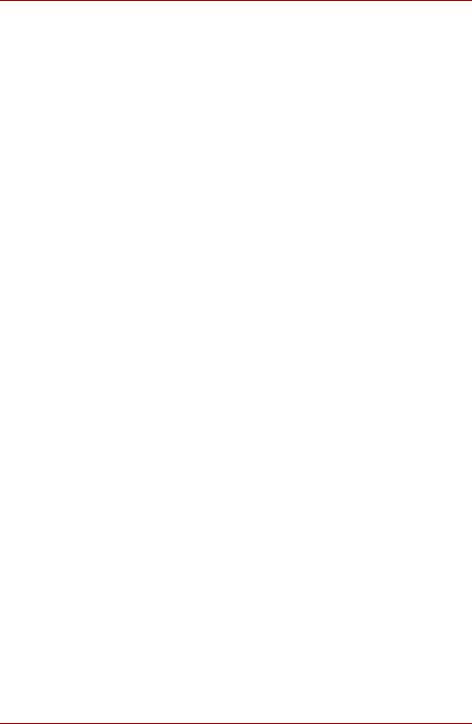
mini NB300/NB305
Capitolo 8 Dispositivi opzionali
Slot per supporti Bridge . . . . . . . . . . . . . . . . . . . . . . . . . . . . . . . . . . . 8-2 Modulo di memoria aggiuntivo . . . . . . . . . . . . . . . . . . . . . . . . . . . . . . 8-3 Gruppi batteria . . . . . . . . . . . . . . . . . . . . . . . . . . . . . . . . . . . . . . . . . . . 8-7 Adattatore c.a. universale . . . . . . . . . . . . . . . . . . . . . . . . . . . . . . . . . . 8-7 Unità dischetti USB . . . . . . . . . . . . . . . . . . . . . . . . . . . . . . . . . . . . . . . 8-7 Unità per supporti ottici USB . . . . . . . . . . . . . . . . . . . . . . . . . . . . . . . 8-7 Monitor esterno . . . . . . . . . . . . . . . . . . . . . . . . . . . . . . . . . . . . . . . . . . 8-8 Blocco di sicurezza . . . . . . . . . . . . . . . . . . . . . . . . . . . . . . . . . . . . . . . 8-9
Capitolo 9 Risoluzione dei problemi
Procedure per la risoluzione dei problemi. . . . . . . . . . . . . . . . . . . . . 9-1 Controllo dell'hardware e del sistema . . . . . . . . . . . . . . . . . . . . . . . . 9-3 Servizio di assistenza TOSHIBA . . . . . . . . . . . . . . . . . . . . . . . . . . . . 9-15
Capitolo 10 Note legali
CPU*1. . . . . . . . . . . . . . . . . . . . . . . . . . . . . . . . . . . . . . . . . . . . . . . . . . 10-1 Memoria (sistema principale)*2. . . . . . . . . . . . . . . . . . . . . . . . . . . . . 10-2 Durata operativa della batteria*3. . . . . . . . . . . . . . . . . . . . . . . . . . . . 10-2 Capacità unità disco rigido*4 . . . . . . . . . . . . . . . . . . . . . . . . . . . . . . 10-2
LCD . . . . . . . . . . . . . . . . . . . . . . . . . . . . . . . . . . . . . . . . . . . . . . . . . . . 10-3 Unità di elaborazione grafica (GPU) . . . . . . . . . . . . . . . . . . . . . . . . . 10-3 Rete locale senza fili*7 . . . . . . . . . . . . . . . . . . . . . . . . . . . . . . . . . . . . 10-3
Icone non applicabili . . . . . . . . . . . . . . . . . . . . . . . . . . . . . . . . . . . . . 10-3 Protezione da copiatura. . . . . . . . . . . . . . . . . . . . . . . . . . . . . . . . . . . 10-3 USB Sleep and Charge. . . . . . . . . . . . . . . . . . . . . . . . . . . . . . . . . . . . 10-3
Appendice A Specifiche
Appendice B Controller video
Appendice C Rete locale senza fili
Appendice D Cavo di alimentazione CA e connettori
Appendice E TOSHIBA PC Health Monitor
Appendice F In caso di furto del computer
Glossario
Indice
Manuale utente |
ix |

mini NB300/NB305
Prefazione
Congratulazioni per l'acquisto del computer mini NB300/NB305. Questo potente notebook offre eccellenti capacità di espansione, anche mediante funzionalità multimediali, ed è stato progettato per garantire anni di utilizzo ad alte prestazioni nella massima affidabilità.
Questo manuale illustra come installare e iniziare a utilizzare il computer mini NB300/NB305. Inoltre, fornisce informazioni dettagliate sulla configurazione del computer, le operazioni fondamentali e di manutenzione, l'utilizzo di dispositivi opzionali e la risoluzione dei problemi.
I nuovi utenti di personal computer e coloro che non hanno mai utilizzato un computer portatile dovrebbero leggere innanzitutto i capitoli Introduzione e Panoramica del computer del computer per acquisire familiarità con le funzioni, i componenti e i dispositivi accessori del sistema, per poi passare al capitolo Introduzione all'uso per le istruzioni passo passo sulla configurazione del computer.
Gli utenti esperti dovrebbero comunque continuare a leggere la prefazione per apprendere come è strutturato il manuale, per poi consultarne le parti desiderate. Si consiglia di leggere la sezione Caratteristiche speciali del capitolo Introduzione in cui vengono descritte le funzioni non comuni o esclusive del computer e la sezione HW Setup e password. Se si prevede di collegare dispositivi esterni, ad esempio una stampante, leggere il capitolo 8, Dispositivi opzionali.
Contenuto del manuale
Questo manuale è costituito dai seguenti capitoli e dalle seguenti appendici, da un glossario e da un indice analitico.
Il capitolo 1, Introduzione, offre una descrizione generale delle caratteristiche, funzioni e opzioni del computer.
Il capitolo 2, Panoramica del computer, identifica i componenti del computer e ne illustra brevemente il funzionamento.
Il capitolo 3, Introduzione all'uso, descrive brevemente come iniziare a utilizzare il computer.
Il capitolo 4, Elementi fondamentali, contiene consigli sulla manutenzione del computer e sull'uso del touch pad, della webcam, del microfono, della comunicazione senza fili e della rete locale.
Manuale utente |
x |

mini NB300/NB305
Il capitolo 5, La tastiera, descrive le funzioni speciali della tastiera, l'overlay del tastierino numerico e i tasti di scelta rapida.
Il capitolo 6, Alimentazione e modalità di accensione, descrive le fonti di alimentazione del computer e le modalità di risparmio della batteria.
Il capitolo 7, HW Setup e password, spiega come configurare il computer utilizzando il programma HW Setup. Il capitolo spiega inoltre come impostare le password.
Il capitolo 8, Dispositivi opzionali, descrive i dispositivi hardware opzionali.
Il capitolo 9, Risoluzione dei problemi, descrive come eseguire i test diagnostici e suggerisce le misure da adottare in caso di anomalie nel funzionamento del computer.
Il capitolo 10, Note legali, fornisce informazioni sulle declinazioni di responsabilità in relazione al computer in uso.
Le appendici contengono le specifiche tecniche del computer.
Il Glossario definisce la terminologia informatica generale utilizzata nel manuale e comprende un elenco degli acronimi utilizzati nel testo.
L'Indice consente di reperire velocemente nel manuale le informazioni desiderate.
Convenzioni
Per descrivere, identificare ed evidenziare i termini e le procedure operative, vengono utilizzate le convenzioni riportate di seguito.
Abbreviazioni
La prima volta che vengono utilizzate, e ovunque lo si ritenga necessario per chiarezza, le abbreviazioni sono seguite dalla forma estesa racchiusa tra parentesi. Ad esempio: Read Only Memory (ROM). Gli acronimi sono anche definiti nel glossario.
Icone
Le icone identificano le porte e altre parti del computer. Anche il pannello di segnalazione utilizza delle icone per illustrare i componenti su cui fornisce informazioni.
Tasti
I tasti della tastiera sono indicati nel manuale per la descrizione di numerose operazioni. Un particolare tipo di carattere identifica i simboli dei tasti riportati sulla tastiera. Per esempio, ENTER indica il tasto di INVIO.
Manuale utente |
xi |

mini NB300/NB305
Uso dei tasti
Alcune operazioni richiedono l'utilizzo simultaneo di due o più tasti. Tali operazioni vengono identificate dai simboli dei tasti corrispondenti separati da un segno più (+). Per esempio, CTRL + C indica che bisogna tenere premuto CTRL e allo stesso tempo premere C. Se si devono utilizzare tre tasti, tenere premuti i primi due e premere allo stesso tempo il terzo.
ABC Quando le procedure richiedono un'azione come la selezione di un'icona o l'inserimento di un testo, il nome dell'icona o il testo da inserire è rappresentato con i caratteri visibili qui a sinistra.
Schermo
ABC |
I nomi di finestre o icone e il testo generato dal computer e |
|
visualizzato sullo schermo sono rappresentati con i caratteri |
|
visibili qui a sinistra. |
Messaggi
I messaggi sono utilizzati nel manuale per evidenziare le informazioni più importanti. I diversi tipi di messaggi sono visualizzati come illustrato di seguito.
Attenzione. Un’avvertenza segnala che un uso errato delle apparecchiature o il mancato rispetto delle istruzioni può provocare una perdita di dati o danneggiare le apparecchiature stesse.
Leggere attentamente. Una nota rappresenta un suggerimento o un consiglio che aiuta a utilizzare al meglio le apparecchiature impiegate.
Indica l'esistenza di un rischio che può provocare la morte o lesioni gravi se le istruzioni di sicurezza non vengono rispettate.
Terminologia
Questo termine viene definito in questo documento come segue:
Avvia |
La parola "Start" viene utilizzata per indicare il |
||
|
pulsante " |
|
" di Windows® 7. |
|
|
||
|
|
|
|
Manuale utente |
xii |

mini NB300/NB305
General Precautions
I computer TOSHIBA sono progettati per garantire la massima sicurezza, ridurre al minimo la fatica per l'utente e resistere all'usura a cui sono soggetti i computer portatili. Tuttavia, è opportuno osservare alcune precauzioni per ridurre ulteriormente i rischi per l'utente e il computer.
Leggere attentamente le informazioni riportate di seguito e tutte le note che appaiono nel testo del manuale.
Garantire una ventilazione adeguata
Assicurarsi sempre che il computer e l'adattatore CA abbiano una ventilazione adeguata e siano protetti dal surriscaldamento quando il computer è acceso o quando l'adattatore CA è collegato a una presa elettrica (anche se il PC è in modalità di sospensione). In questa condizione, osservare le seguenti precauzioni :
■Non coprire mai il computer o l'adattatore CA con alcun oggetto.
■Non collocare mai il computer o l'adattatore CA in prossimità di fonti di calore, come coperte elettriche o termosifoni.
■Non coprire o ostruire in alcun modo le prese d'aria, comprese quelle situate alla base del computer.
■Utilizzare sempre il computer su una superficie piatta e rigida. L'uso del computer su un tappeto o su altri superfici morbide può ostruire le aperture di ventilazione.
■Lasciare sempre uno spazio libero sufficiente intorno al computer.
■Il surriscaldamento del computer o dell'adattatore CA può causare errori di sistema, danni al computer o all'adattatore CA o incendi, con possibili infortuni gravi.
Manuale utente |
xiii |

mini NB300/NB305
Creazione di un ambiente di lavoro comodo
Collocare il computer su una superficie piana e sufficientemente ampia per contenere il computer e tutti i dispositivi accessori che si intende utilizzare, come ad esempio la stampante.
Lasciare uno spazio sufficiente intorno al computer e alle altre apparecchiature per garantire una ventilazione adeguata ed evitare il surriscaldamento.
Per mantenere il computer in condizioni operative ottimali, proteggere l'ambiente di lavoro da:
■Polvere, umidità e luce solare diretta.
■Apparecchiature che generano forti campi elettromagnetici, come altoparlanti stereo (diversi da quelli collegati al computer) o dispositivi vivavoce.
■Alterazioni improvvise della temperatura o dell'umidità e apparecchiature che possono modificare la temperatura dell'ambiente, come condizionatori d'aria o stufe.
■Condizioni estreme di caldo, freddo o umidità.
■Liquidi e agenti chimici corrosivi.
Disturbi derivanti da stress
Leggere attentamente il Manuale di istruzioni sulla sicurezza e il comfort. Esso contiene informazioni sulla prevenzione di disturbi alle mani e ai polsi derivanti da un uso intensivo e prolungato della tastiera.
Disturbi derivanti da calore
■Evitare un contatto fisico prolungato con il computer. Se il computer viene utilizzato per lunghi periodi di tempo, la sua superficie può diventare molto calda. Anche se non si ha una sensazione di calore toccando il computer, un contatto prolungato con il telaio (per esempio, tra le gambe e la parte inferiore del computer oppure tra le mani e il poggiapolsi) può provocare lesioni da basse temperature alla pelle.
■Dopo un uso prolungato, evitare inoltre il contatto diretto con la piastra metallica su cui sono montate le varie porte di interfaccia, perché può surriscaldarsi.
■La superficie dell'adattatore CA può diventare calda durante l'uso, ma ciò non significa che il dispositivo non funzioni correttamente. Se è necessario spostare l'adattatore CA, scollegarlo e lasciarlo prima raffreddare.
■Non appoggiare l'adattatore CA su un materiale sensibile al calore, al fine di evitare danni al materiale.
Manuale utente |
xiv |

mini NB300/NB305
Danni causati da pressione o impatto
Evitare di fare subire al computer pressioni elevate o forti impatti, che potrebbero provocare danni a singoli componenti o malfunzionamenti del sistema.
Telefoni cellulari
I telefoni cellulari possono interferire con il sistema sonoro del computer. Il funzionamento del computer non viene compromesso, ma si consiglia di mantenere una distanza di almeno 30 cm tra il computer e il telefono cellulare utilizzato.
Manuale di istruzioni per la sicurezza e il comfort
Tutte le informazioni fondamentali relative alla sicurezza e all'uso corretto del computer sono descritte nel Manuale di istruzioni per la sicurezza e il comfort fornito in dotazione. Leggerlo attentamente prima di utilizzare il computer.
Manuale utente |
xv |

Introduzione
Capitolo 1
Introduzione
In questo capitolo viene riportato l'elenco di controllo del materiale e descritte le caratteristiche, le opzioni e gli accessori del computer.
È possibile che alcune delle funzioni descritte in questo manuale non funzionino correttamente se si utilizza un sistema operativo non preinstallato da TOSHIBA.
Elenco di controllo del materiale
Disimballare il computer con cautela e conservare la scatola e il materiale di imballaggio per un eventuale uso futuro.
Hardware
Verificare che siano presenti tutti gli elementi che seguono:
■TOSHIBA mini NB300/NB305 Personal Computer Portatile
■Adattatore CA e cavo di alimentazione (connettore da 2 o 3 piedini)
■Batteria
Software
Le utilità software e il sistema operativo Windows® elencati di seguito sono preinstallati.
■Windows® 7
■Driver Bluetooth
■Driver video per Windows
■TOSHIBA HWSetup
■TOSHIBA Supervisor Password
■Driver di rete locale
■Driver del dispositivo di puntamento
■Driver audio per Windows
■Driver per rete locale senza fili (può essere utilizzato solo nei modelli che supportano una rete locale senza fili)
■TOSHIBA Disc Creator
Manuale utente |
1-1 |
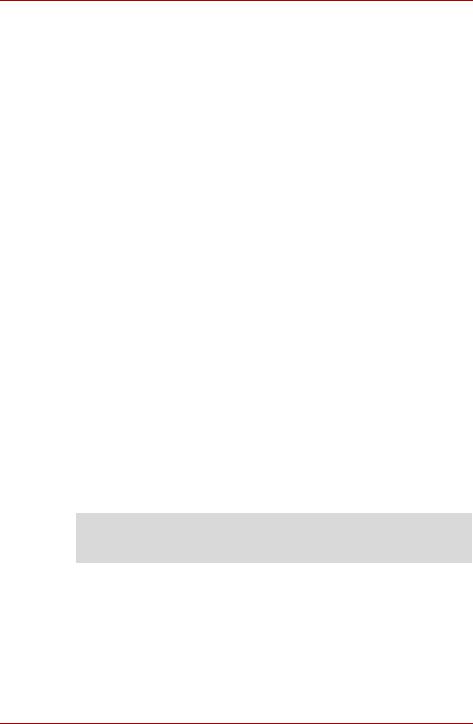
Introduzione
■TOSHIBA Recovery Media Creator
■TOSHIBA ConfigFreeTM
■TOSHIBA PC Health Monitor
■TOSHIBA Assist
■TOSHIBA eco Utility
■Manuale in linea
■Manuale utente di TOSHIBA mini NB300/NB305 (questo manuale)
Documentazione
■Manuale utente del personal computer TOSHIBA mini NB300/NB305
■Manuale di istruzioni per la sicurezza e il controllo
■Informazioni sulla garanzia
■Guida rapida del personal computer TOSHIBA mini NB300/NB305
Se uno di questi componenti risulta assente o danneggiato, contattare immediatamente il proprio rivenditore.
Caratteristiche
Questo computer è dotato delle caratteristiche e funzioni illustrate di seguito:
Processore
Incorporato |
Il computer è dotato di un processore; ogni tipo di |
|
|
processore varia in base al modello. Per |
|
|
controllare il tipo di processore incluso nel |
|
|
modello, aprire TOSHIBA PC Diagnostic Tool |
|
|
Utility facendo clic su Start |
Tutti i |
|
programmi TOSHIBA |
Utilità PC |
|
Diagnostic Tool. |
|
Nota legale (CPU)*1
Per ulteriori informazioni sulla CPU, consultare la sezione Note legali del capitolo 10 oppure fare clic su *1 sopra.
Chipset
Chipset |
Chipset Intel® NM10 Express. |
Manuale utente |
1-2 |

|
|
Introduzione |
|
|
|
|
Memoria |
|
|
|
|
|
Slot |
Nello slot di memoria è possibile installare un |
|
|
modulo di memoria PC2-5300 (DDR2-667) o |
|
|
compatibili da 1 GB o 2 GB. |
|
|
La dimensione massima della memoria di |
|
|
sistema è di 2 GB. |
|
RAM video |
La capacità della memoria RAM video viene |
|
|
condivisa con la memoria principale in base a |
|
|
una proporzione che dipende dalla tecnologia |
|
|
DVMT (Dynamic Video Memory Technology). |
Nota legale (memoria principale)*2
Per informazioni sulla memoria principale del sistema, consultare la sezione Note legali nel capitolo 10 oppure fare clic su *2 sopra.
Dischi
Unità disco rigido Questo computer supporta l'interfaccia SATA 3.0 Gbps ed è dotato di uno dei seguenti tipi di unità disco rigido (HDD). La capacità di ciascun modello di unità disco è differente.
■HDD
■160 GB
■250GB
Tenere presente che parte della capacità dei dischi rigidi è riservata come spazio amministrativo.
Potrebbero essere rese disponibili altre dimensioni per unità disco rigido.
Nota legale (capacità dell'unità disco rigido)*4
Per ulteriori informazioni sulla capacità dell'unità disco rigido, consultare la sezione Note legali nel capitolo 10 oppure fare clic su *4 sopra.
Tastiera
Incorporato |
La tastiera interna dispone di mascherina |
|||
|
numerica incorporata, tasti di controllo del |
|||
|
cursore e tasti |
e |
|
. La tastiera |
|
|
|||
compatibile con la tastiera avanzata IBM®. Per informazioni dettagliate, consultare il capitolo 5,
La tastiera.
Manuale utente |
1-3 |

|
|
Introduzione |
|
|
|
|
Dispositivo di puntamento |
|
|
|
|
|
Touch pad |
Il touch pad integrato e i tasti di controllo sul |
|
incorporato |
supporto poggiapolsi consentono di controllare il |
|
|
movimento del puntatore a video e supportano |
|
|
funzioni quali lo scorrimento delle finestre. |
|
Alimentazione |
|
|
|
|
|
Batteria |
Il computer è alimentato da un gruppo batteria |
|
|
agli ioni di litio ricaricabile. |
Nota legale (durata della batteria) *3
Per ulteriori informazioni sulla durata della batteria, consultare Note legali nel capitolo 10 o fare clic su *3 sopra.
Batteria RTC |
La batteria RTC interna fornisce l'alimentazione |
|
al clock in tempo reale (RTC) e al calendario del |
|
computer. |
Adattatore CA |
L'adattatore CA fornisce l'alimentazione al |
|
sistema e ricarica le batterie quando stanno per |
|
esaurirsi. Viene fornito insieme a un cavo di |
|
alimentazione staccabile con connettore da 2 o |
|
3 piedini. |
|
Essendo di tipo universale, l'adattatore CA può |
|
ricevere una tensione di corrente alternata |
|
compresa tra 100 e 240 Volt; tuttavia, la corrente |
|
di uscita varia da modello a modello. L'uso di un |
|
modello non appropriato può danneggiare il |
|
computer. Per informazioni dettagliate, |
|
consultare la sezione Adattatore CA del capitolo |
|
2, Panoramica del computer. |
Porte
Monitor esterno |
Questa porta fornisce una porta analogica VGA a |
|
15 pin. Questa porta consente di collegare un |
|
monitor esterno al computer. |
Universal Serial Bus Il computer dispone di porte USB conformi allo
(USB 2.0) |
standard USB 2.0. La porta contrassegnata dal |
|
simbolo ( ) è dotata della Funzione USB Sleep |
|
and Charge. |
Manuale utente |
1-4 |

|
|
Introduzione |
|
|
|
|
|
|
Slot |
|
|
|
|
|
|
|
Supporti Bridge |
Questo slot consente di inserire schede di |
|
|
|
memoria SD™/SDHC™ e MultiMediaCard™. |
|
|
|
Per ulteriori informazioni, consultare il capitolo 8, |
|
|
|
Dispositivi opzionali. |
|
|
Caratteristiche multimediali |
||
|
|
|
|
|
Sistema sonoro |
Il sistema sonoro integrato supporta gli |
|
|
|
altoparlanti e il microfono interni del computer, |
|
|
|
consentendo inoltre di collegare microfoni e |
|
|
|
cuffie esterne alle relative prese. |
|
|
Webcam |
La webcam è un dispositivo che consente di |
|
|
|
registrare video o scattare fotografie mediante il |
|
|
|
computer. È possibile utilizzarla per |
|
|
|
videochattare oppure effettuare videoconferenze |
|
|
|
mediante uno strumento di comunicazione, |
|
|
|
come Windows Live Messenger. Il software |
|
|
|
TOSHIBA Web Camera Application consente |
|
|
|
di aggiungere diversi effetti grafici ai video o alle |
|
|
|
foto. |
|
|
Presa per cuffie |
Questa presa consente di collegare degli |
|
|
|
altoparlanti o delle cuffie stereo. Quando si |
|
|
|
collegano delle cuffie o degli altoparlanti esterni, |
|
|
|
l'altoparlante interno viene automaticamente |
|
|
|
disabilitato. |
|
|
Presa per microfono |
Una mini presa microfono da 3,5 mm consente la |
|
|
|
connessione di un mini jack a tre conduttori per |
|
|
|
l'inserimento di un microfono stereo o la |
|
|
|
connessione di un dispositivo stereo per |
|
|
|
l'ingresso audio. |
|
|
Comunicazioni |
|
|
|
|
|
|
|
Rete locale |
Il computer è dotato di supporto integrato per la |
|
|
|
rete locale Ethernet (10 megabit al secondo, |
|
|
|
10BASE-T) e Fast Ethernet (100 megabit al |
|
|
|
secondo, 100BASE-TX). |
|
|
BluetoothTM |
Alcuni modelli sono dotati della funzionalità di |
|
|
|
comunicazione senza fili Bluetooth, che elimina |
|
|
|
la necessità di cavi per collegare dispositivi |
|
|
|
elettronici quali computer, stampanti e telefoni |
|
cellulari. Se abilitata, la funzione Bluetooth offre un ambiente di rete personale wireless sicuro e affidabile, rapido e semplice da utilizzare.
Manuale utente |
1-5 |
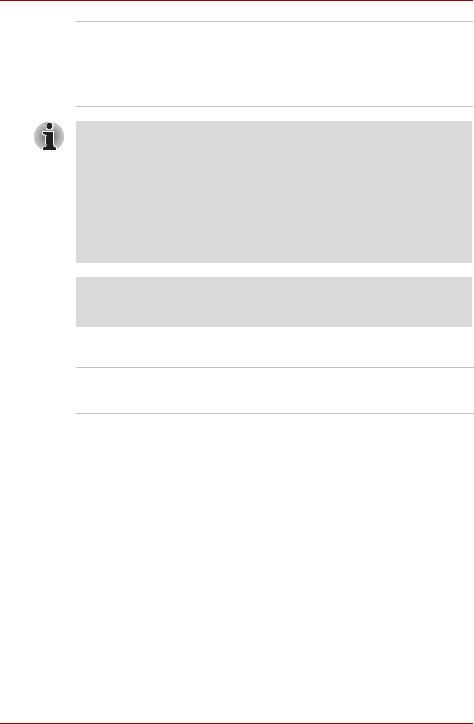
Introduzione
Rete locale senza fili Alcuni modelli dispongono di una scheda LAN wireless compatibile con altri sistemi di rete locali basati sulla tecnologia radio DSSS (Direct Sequence Spread Spectrum) e Orthogonal Frequency Division Multiplexing conforme allo standard IEEE 802.11.
■La velocità di trasmissione su una rete locale senza fili e la relativa distanza operativa variano a seconda dei campi elettromagnetici circostanti, di eventuali ostacoli, della struttura e della configurazione del punto di accesso e del client nonché delle configurazioni software/hardware. La velocità di trasmissione descritta è la velocità massima teorica specificata dallo standard appropriato; la velocità di trasmissione effettiva sarà inferiore a quella massima teorica.
■Per abilitare o disabilitare la comunicazione senza fili, utilizzare la combinazione di tasti FN + F8. Per ulteriori informazioni, consultare la sezione Tasti di scelta rapida nel capitolo 5.
Nota legale (rete locale senza fili)*7
Per ulteriori informazioni sulla rete locale senza fili, consultare la sezione Note legali nel capitolo 10 oppure fare clic su *7 sopra.
Sicurezza
Slot del blocco di Consente di collegare un blocco di sicurezza per sicurezza fissare il computer a una scrivania o a un altro
oggetto pesante.
Software
Il pannello interno del computer supporta immagini ad alta risoluzione e può essere posizionato in un'ampia gamma di angolazioni di visualizzazione per garantire il massimo comfort e la migliore leggibilità.
Sistema operativo |
Windows® 7 disponibile. Per ulteriori |
|
informazioni, leggere la sezione sul software |
|
preinstallato all'inizio di questo capitolo. |
Utilità TOSHIBA |
Vari programmi di utilità e driver consentono di |
|
aumentare la praticità d'uso del computer. |
|
Consultare la sezione Utilità e applicazioni in |
|
questo capitolo. |
Plug and Play |
Quando si collega un dispositivo esterno al |
|
computer o si installa un componente, la |
|
funzione Plug and Play permette al sistema di |
|
riconoscere il nuovo collegamento e di effettuare |
|
automatica\-mente le necessarie impostazioni. |
Manuale utente |
1-6 |

Introduzione
Caratteristiche speciali
Le seguenti caratteristiche sono un'esclusiva dei computer TOSHIBA o rappresentano funzioni avanzate che aumentano la praticità d'uso del sistema.
Per accedere a ogni funzione utilizzare le seguenti procedure.
*1 Per accedere a Opzioni risparmio energia, fare clic su Start Pannello di controllo Sistema e sicurezza Opzioni risparmio energia.
Tasti di scelta rapida |
Sono combinazioni di tasti che consentono di |
|
modificare i valori di configurazione del sistema |
|
direttamente dalla tastiera senza dover eseguire |
|
un programma di configurazione. |
Spegnimento |
Questa funzione interrompe automaticamente |
automatico del |
l'alimentazione del pannello di visualizzazione del |
monitor *1 |
computer quando non viene premuto alcun tasto |
|
per un intervallo di tempo specificato dall'utente. |
|
L'alimentazione viene ripristinata alla successiva |
|
pressione di un tasto qualsiasi. Questa |
|
caratteristica può essere specificata in Power |
|
Options. |
Spegnimento |
Questa funzione interrompe automaticamente |
automatico dell'unità |
l'alimentazione dell'unità disco rigido quando |
disco rigido *1 |
questa non viene utilizzata per un intervallo di |
|
tempo specificato dall'utente. L'alimentazione |
|
viene ripristinata al successivo accesso all'unità |
|
disco rigido. Questa caratteristica può essere |
|
specificata in Power Options. |
Modalità |
Questa funzione spegne automaticamente il |
Standby/Sospensione |
sistema attivando la modalità Sospensione o |
del sistema *1 |
Ibernazione quando il sistema non riceve input o |
|
quando l'hardware non viene utilizzato per un |
|
intervallo di tempo specificato dall'utente. Questa |
|
caratteristica può essere specificata in Power |
|
Options. |
Mascherina del |
Nella tastiera è integrato un tastierino da dieci |
tastierino |
tasti. Per informazioni sull'uso di questa |
|
funzionalità, consultare la sezione Mascherina |
|
del tastierino del capitolo 5, La tastiera. |
Password |
Per impedire l'accesso di persone non |
all'accensione |
autorizzate al computer, sono disponibili due |
|
livelli di protezione mediante password: |
|
supervisore e utente. |
Protezione istantanea |
Tasto di scelta rapida specifico che blocca |
|
automaticamente il sistema per assicurare la |
|
protezione dei dati. |
Manuale utente |
1-7 |

|
|
Introduzione |
|
|
|
|
|
|
|
|
|
|
Alimentatore |
Il microprocessore dell'alimentatore intelligente |
|
|
intelligente *1 |
rileva la carica della batteria, calcola |
|
|
|
automaticamente l'autonomia residua e protegge |
|
|
|
i componenti elettronici da condizioni anomale, |
|
|
|
come i picchi di corrente in ingresso da un |
|
|
|
adattatore CA. Questa caratteristica può essere |
|
|
|
specificata in Power Options. |
|
|
Modalità di risparmio |
Questa funzione permette di configurare il |
|
|
della batteria*1 |
computer in modo da risparmiare la carica della |
|
|
|
batteria. Questa caratteristica può essere |
|
|
|
specificata in Power Options. |
|
|
Sospensione |
Quando la carica della batteria si esaurisce al |
|
|
automatica per |
punto che il computer non può continuare a |
|
|
batteria scarica *1 |
funzionare, il sistema entra automaticamente in |
|
|
|
modalità Ibernazione e si disattiva. Questa |
|
|
|
caratteristica può essere specificata in Power |
|
|
|
Options. |
|
|
Dispersione di |
Per evitare il surriscaldamento, il processore è |
|
|
calore *1 |
dotato di un sensore di temperatura interno: se la |
|
|
|
temperatura aumenta oltre un certo livello, si |
|
|
|
accende automaticamente la ventola di |
|
|
|
raffreddamento oppure si abbassa la velocità di |
|
|
|
elaborazione. Questa caratteristica può essere |
|
|
|
specificata in Power Options. |
|
Se la temperatura del processore raggiunge un livello troppo elevato, indipendentemente dall'impostazione selezionata, il computer si spegne automaticamente per evitare eventuali danni. In tal caso, tutti i dati non salvati nella memoria vengono persi.
Protezione dell'unità Questa funzione, destinata ai modelli con unità disco rigido TOSHIBA disco rigido, sfrutta il sensore di accelerazione
integrato nel computer per rilevare vibrazioni, cadute o urti e sposta automaticamente la testina di lettura/scrittura dell'unità disco rigido in posizione sicura per ridurre il rischio di danni causati dal contatto tra testina e disco. Per ulteriori informazioni, consultare la sezione Uso della funzione di protezione dell'unità disco rigido del capitolo 4, Elementi fondamentali.
La funzione di protezione dell'unità disco rigido non garantisce che l'unità non venga danneggiata.
Manuale utente |
1-8 |

|
|
Introduzione |
|
|
|
|
|
|
|
|
|
|
Modalità |
Questa funzione permette di spegnere il |
|
|
Sospensione |
computer senza dover uscire dall'applicazione in |
|
|
|
corso. Il contenuto della memoria principale |
|
|
|
viene salvato automaticamente sul disco rigido. |
|
|
|
Quando si riaccende il computer, è possibile |
|
|
|
riprendere il lavoro dal punto in cui era stato |
|
|
|
interrotto. Per informazioni dettagliate, consultare |
|
|
|
la sezione Spegnimento del computer nel |
|
|
|
capitolo 3, Introduzione all'uso. |
|
|
Modalità Standby |
Se si deve interrompere il lavoro, questa funzione |
|
|
|
consente di spegnere il computer senza uscire |
|
|
|
dall'applicazione attiva. I dati vengono conservati |
|
|
|
nella memoria principale del computer, in modo |
|
|
|
che quando si riaccende il computer è possibile |
|
|
|
riprendere il lavoro dal punto in cui era stato |
|
|
|
interrotto. |
|
|
Funzione USB |
Questa funzione riattiva il computer dalla |
|
|
WakeUp |
modalità Sospensione a seconda dei dispositivi |
|
|
|
esterni collegati alle porte USB. |
|
|
|
Ad esempio, se un mouse o una tastiera sono |
|
|
|
collegati a una porta USB e uno dei due |
|
|
|
dispositivi viene utilizzato, il computer viene |
|
|
|
"risvegliato". |
|
|
|
La funzione "USB WakeUp" è disponibile nel |
|
|
|
sistema operativo Windows® 7 ed è operativa su |
|
|
|
tutte le porte USB. |
|
|
TOSHIBA PC Health |
Il software TOSHIBA PC Health Monitor esegue il |
|
|
Monitor |
monitoraggio di varie funzioni di sistema del |
|
|
|
computer, quali il consumo energetico, il sistema |
|
|
|
di raffreddamento e il sensore di caduta del disco |
|
|
|
rigido, segnalando all'utente eventuali condizioni |
|
|
|
di sistema specifiche mediante appositi messaggi |
|
|
|
a comparsa. Inoltre, questo programma tiene |
|
|
|
traccia delle attività di utilizzo del computer e dei |
|
|
|
dispositivi collegati, registrando le relative |
|
|
|
informazioni di servizio sull'unità disco rigido del |
|
|
|
computer. Consultare la sezione TOSHIBA PC |
|
|
|
Health Monitor nell'Appendice E. |
|
|
TOSHIBA HDD/SSD |
TOSHIBA HDD/SSD Alert contiene funzioni |
|
|
Alert |
automatizzate per il monitoraggio dello stato di |
|
|
|
funzionamento dell'unità disco. |
|
|
HW Setup |
Questo programma consente di personalizzare le |
|
|
|
impostazioni hardware in base al modo in cui si |
|
|
|
utilizza il computer e alle periferiche utilizzate. |
|
Manuale utente |
1-9 |

Introduzione
Pacchetto a valore aggiunto TOSHIBA
TOSHIBA Flash Cards La funzione TOSHIBA Flash Cards permette di
|
modificare rapidamente determinate funzioni del |
|
sistema e di avviare applicazioni specifiche. |
|
■ Funzioni dei tasti di scelta rapida |
|
■ Avvio utilità TOSHIBA |
|
|
TOSHIBA Zooming |
Questa utilità consente di ingrandire o ridurre le |
Utility |
icone presenti sul desktop Windows oppure il livello |
|
di zoom associato alle applicazioni specifiche. |
TOSHIBA PC |
TOSHIBA PC Diagnostic Tool visualizza |
Diagnostic Tool |
informazioni di base sulla configurazione del |
|
computer e consente di verificare alcune |
|
funzionalità dei dispositivi hardware incorporati. |
Utilità e applicazioni
Questa sezione descrive i programmi di utilità preinstallati e fornisce le istruzioni necessarie per avviarli. Per istruzioni dettagliate sul funzionamento di questi programmi, consultare i relativi manuali in linea, i file della guida in linea o i file README.TXT.
TOSHIBA ConfigFree |
TOSHIBA ConfigFree è una suite di utilità che |
||
|
consente un controllo facilitato dei dispositivi di |
||
|
comunicazione e delle connessioni di rete. |
||
|
Questo programma consente inoltre di rilevare i |
||
|
problemi di comunicazione e di creare profili |
||
|
diversi per commutare facilmente tra reti locali e |
||
|
reti di comunicazione differenti. Per accedere a |
||
|
questa utilità, fare clic su Start |
Tutti i |
|
|
programmi |
TOSHIBA ConfigFree. |
|
TOSHIBA Disc |
È possibile creare CD e DVD di vari formati, ad |
||
Creator |
esempio CD audio da ascoltare su un normale |
||
|
lettore CD oppure CD/DVD di dati per archiviare |
||
|
copie di file e cartelle sul disco rigido. Questo |
||
|
software può essere utilizzato sui modelli dotati |
||
|
di unità DVD Super Multi. |
|
|
|
Per avviare questa utilità, fare clic su Start |
||
|
Tutti i programmi TOSHIBA |
CD&DVD |
|
|
Applications |
Disc Creator. |
|
TOSHIBA eco Utility |
L'utilità TOSHIBA eco consente di monitorare il |
||
|
risparmio energetico fornendo un'indicazione |
||
|
approssimativa del consumo di energia totale. |
||
|
Inoltre, mostra i valori approssimativi giornalieri, |
||
settimanali e mensili del consumo energetico e del risparmio energetico accumulati durante l'uso della modalità eco. Utilizzando la modalità eco in modo continuativo, è possibile tenere sotto controllo il risparmio energetico ottenuto.
Manuale utente |
1-10 |

Introduzione
Toshiba LifeSpace Toshiba LifeSpace è un'applicazione di produttività che rappresenta un valore aggiunto fornendo un approccio personalizzato per accedere ai file, organizzare le attività quotidiane, i progetti e molto altro. Toshiba LifeSpace comprende due applicazioni: Bulletin Board, strumento di organizzazione di semplice utilizzo, e ReelTime, una rappresentazione visiva su una linea temporale dei file utilizzati di recente.
Per avviare queste applicazioni, fare clic su
Start Tutti i programmi |
TOSHIBA |
TOSHIBA Bulletin Board o Start Tutti i |
|
programmi TOSHIBA |
TOSHIBA |
Reeltime. |
|
Opzioni
Grazie all'aggiunta di una serie di opzioni, è possibile aumentare la potenza e la praticità d'uso del computer. Sono disponibili gli accessori elencati di seguito:
Kit di memoria |
Nel computer è possibile installare in modo |
|
semplice un modulo di memoria PC2-5300 |
|
(DDR2-667) o compatibili da 1 GB o 2 GB. |
Gruppo batterie |
È possibile acquistare un gruppo batteria |
|
supplementare, utilizzabile come batteria di |
|
riserva o sostitutiva. Per ulteriori informazioni, |
|
consultare il capitolo 6, Alimentazione e modalità |
|
di accensione. |
Adattatore CA |
In caso di spostamenti frequenti, per evitare di |
|
portare sempre con sé l'adattatore CA, si |
|
consiglia l'acquisto di un adattatore per ogni |
|
luogo in cui il computer viene abitualmente |
|
utilizzato. |
Unità dischetti USB |
L'unità dischetti USB accetta floppy disk da 1,44 |
|
MB o 720 KB ed è collegabile a una porta USB |
|
del computer. In Windows® 7 non è possibile |
|
formattare i dischetti da 720 KB, ma è possibile |
|
utilizzare dischetti di questo formato |
|
precedentemente formattati. |
Unità per supporti |
L'unità per supporti ottici USB supporta CD/DVS. |
ottici USB |
|
Manuale utente |
1-11 |
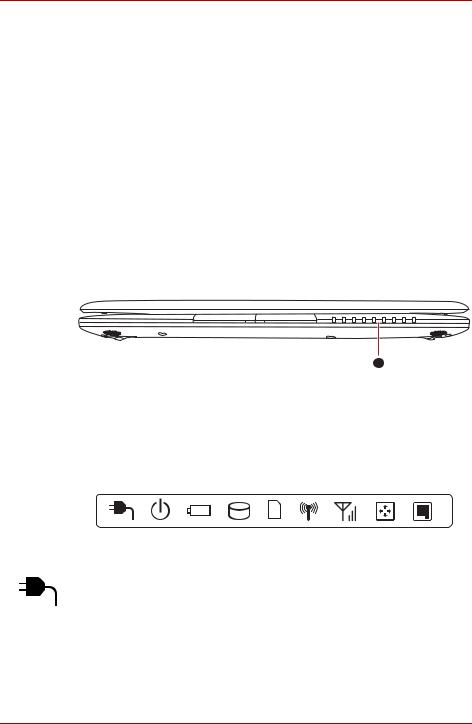
Panoramica del computer
Capitolo 2
Panoramica del computer
In questo capitolo vengono descritti i vari componenti del computer. Acquisire familiarità con ogni componente prima di utilizzare il computer.
Lato anteriore con lo schermo chiuso
La figura che segue mostra il lato anteriore del computer con il pannello di visualizzazione chiuso.
1
1. Indicatori di sistema
Il lato anteriore del computer con lo schermo chiuso
Indicatori di sistema
Questi indicatori LED per operazioni specifiche del computer si accendono quando queste operazioni sono in corso.
|
Indicatori di sistema |
|
|
|
|
||
CC IN |
L'indicatore CC IN si accende in verde quando |
||
|
l'adattatore CA fornisce correttamente |
||
|
l'alimentazione CC. Tuttavia, se la tensione di |
||
|
uscita dell'adattatore è anomala o l'alimentazione |
||
|
non è corretta, l'indicatore si spegne. |
||
Manuale utente |
2-1 |

|
|
|
|
Panoramica del computer |
|
|
|
|
|
|
|
|
|
|
|
|
|
Alimentazione |
L'indicatore Alimentazione si accende in verde |
|
|
|
|
quando il computer è in funzione. Tuttavia, se si |
|
|
|
|
spegne il computer attivando la modalità di |
|
|
|
|
sospensione, l'indicatore lampeggia in arancione |
|
|
|
|
(circa due secondi acceso e un secondo spento) |
|
|
|
|
mentre il sistema si sta spegnendo e quando si |
|
|
|
|
trova in modalità di sospensione. |
|
|
|
Batteria |
L'indicatore Batteria segnala il livello di carica |
|
|
|
|
della batteria: il colore verde indica che la |
|
|
|
|
batteria è completamente carica, arancione |
|
|
|
|
indica che la batteria è sotto carica e arancione |
|
|
|
|
lampeggiante che la carica si sta esaurendo. Per |
|
|
|
|
ulteriori informazioni su questa funzione |
|
|
|
|
consultare il capitolo 6, Alimentazione e modalità |
|
|
|
|
di accensione. |
|
|
|
HDD |
L'indicatore DISCO RIGIDO si accende in verde |
|
|
|
|
quando il computer accede al disco rigido |
|
|
|
|
incorporato. |
|
|
|
|
|
|
|
|
Slot per supporti |
L'indicatore Slot per supporti Bridge si |
|
|
|
Bridge |
accende in verde quando il computer accede allo |
|
|
|
|
slot per supporti Bridge. |
|
|
|
|
|
|
|
|
Comunicazione senza |
L'indicatore Comunicazione senza fili si |
|
|
|
fili |
illumina in arancione quando sono attive le |
|
|
|
|
funzioni Bluetooth o di rete locale senza fili. Solo |
|
|
|
|
alcuni modelli sono dotati delle funzioni di |
|
|
|
|
scheda di rete locale senza fili e Bluetooth. |
|
|
|
Comunicazione WAN |
L'indicatore di comunicazione WAN senza fili si |
|
|
|
senza fili |
accende o lampeggia in blu quando è attiva la |
|
|
|
|
funzione WAN senza fili. L'indicatore si accende |
|
|
|
|
o lampeggia per indicare lo stato di connessione |
|
|
|
|
della funzione WAN senza fili. Per poter utilizzare |
|
|
|
|
questa funzione, sul computer deve essere |
|
|
|
|
installato un modulo di rete WAN senza fili. |
|
|
|
|
Alcuni modelli sono dotati di un modulo di rete |
|
|
|
|
WAN senza fili. |
|
|
|
Controllo cursore |
Quando l'indicatore verde Controllo cursore è |
|
|
|
|
acceso, è possibile utilizzare la mascherina del |
|
|
|
|
tastierino numerico (tasti contrassegnati in grigio |
|
|
|
|
scuro) per controllare il movimento del cursore. |
|
|
|
Blocco dei numeri |
Quando l'indicatore verde Blocco dei numeri è |
|
|
|
|
acceso, è possibile utilizzare la mascherina del |
|
|
|
|
tastierino numerico (tasti contrassegnati in grigio |
|
|
|
|
scuro) per l'inserimento di dati numerici. |
|
|
|
|
|
Manuale utente |
2-2 |
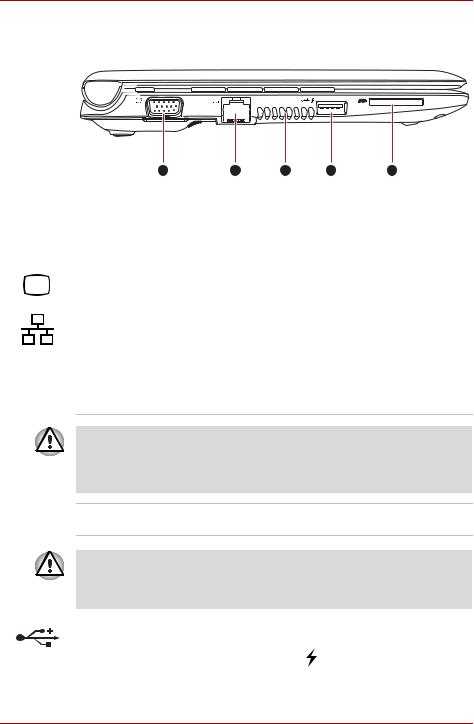
Panoramica del computer
Lato sinistro
La figura che segue mostra il lato sinistro del computer.
|
1 |
2 |
3 |
4 |
5 |
1. |
Porta per monitor esterno |
|
4. Porta USB 2.0 |
|
|
2. |
Presa di rete |
|
5. Slot per supporti Bridge |
|
|
3. |
Fori per l'espulsione dell'aria |
|
|
|
|
|
Il lato sinistro del computer |
|
|
Porta per monitor |
Questa porta consente di collegare un monitor |
esterno |
esterno al computer. |
|
|
Presa di rete |
Utilizzare questa presa per collegare il computer |
|
a una rete locale. L'adattatore di rete è dotato di |
supporto integrato per la connettività in rete locale Ethernet (10 megabit al secondo, 10BASE-T) e Fast Ethernet (100 megabit al secondo, 100BASE-TX). Per informazioni dettagliate, consultare il capitolo 4, Elementi fondamentali.
■ Per evitare danni o problemi di funzionamento, collegare esclusivamente un cavo di rete alla presa di rete.
■Non collegare dispositivi che erogano energia elettrica: esclusivamente un cavo di rete alla presa di rete.
Fori per l'espulsione I fori per l'espulsione dell'aria impediscono il dell'aria surriscaldamento del processore.
Non ostruire i fori per l'espulsione dell'aria. Tenere lontano dalle prese d'aria oggetti metallici come viti, fermagli e punti metallici. Eventuali oggetti metallici estranei possono dar luogo a corto circuiti e causare danni al PC e incendi, con possibili infortuni gravi.
Porta USB 2.0 |
Sul lato sinistro del computer è presente una |
|
porta USB conforme allo standard USB 2.0. La |
|
porta con l'icona ( ) dispone della Funzione |
|
USB Sleep and Charge. |
|
|
Manuale utente |
2-3 |
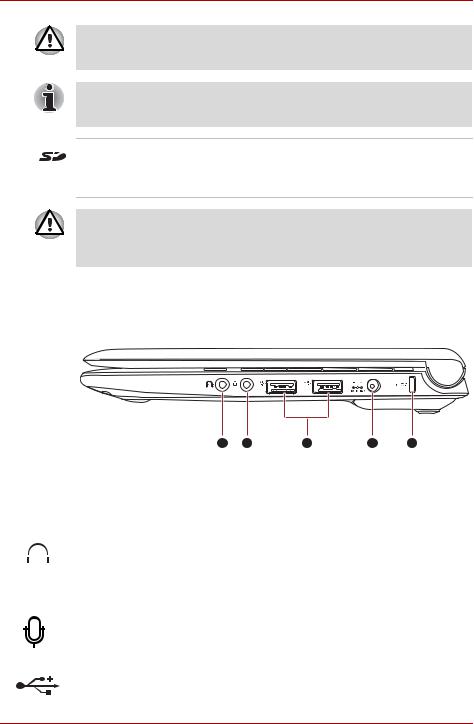
Panoramica del computer
Tenere lontano dalle porte USB oggetti metallici come viti, fermagli e punti metallici. Eventuali oggetti metallici estranei possono dar luogo a corto circuiti e causare danni al PC e incendi, con possibili infortuni gravi.
Non si garantisce il funzionamento di tutte le funzioni dei dispositivi USB disponibili. Pertanto, tenere presente che alcune funzioni associate a un dispositivo specifico potrebbero non funzionare correttamente.
Slot per supporti Questo slot consente di inserire schede di Bridge memoria SD™/SDHC™ e MultiMediaCard™. Per
ulteriori informazioni, consultare il capitolo 8,
Dispositivi opzionali.
Tenere lontano dallo slot per supporti Bridge oggetti metallici come viti, fermagli e punti metallici. Eventuali oggetti metallici estranei possono dar luogo a corto circuiti e causare danni al PC e incendi, con possibili infortuni gravi.
Lato destro
Questa figura mostra il lato destro del computer.
|
1 |
2 |
|
3 |
4 |
5 |
1. |
Presa per cuffie |
|
4. |
Presa CC IN 19 V |
|
|
2. |
Presa per microfono |
|
5. |
Slot del blocco di sicurezza |
|
|
3. |
Porta USB 2.0 |
|
|
|
|
|
Il lato destro del computer
Presa per cuffie |
Una presa per cuffie standard da 3,5 mm |
|
consente il collegamento di una cuffia stereo o di |
|
un altro dispositivo di uscita audio. Quando si |
|
collegano le cuffie, l'altoparlante interno viene |
|
automaticamente disabilitato. |
Presa per microfono |
Una presa mini tipo standard da 3,5 mm per |
|
microfono consente il collegamento di un |
|
microfono o di un altro dispositivo di ingresso |
|
audio. |
Porta USB 2.0 |
Sul lato destro del computer sono presenti due |
|
porte USB conformi allo standard USB 2.0. |
|
|
Manuale utente |
2-4 |
